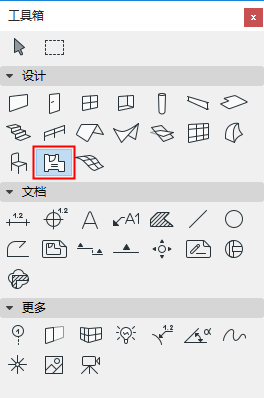
关于工具箱内所有工具的通用设置的描述,参见在工具设置对话框中工作。
区域是3D元素,它的平面图表现由区域填充和区域标记组成。
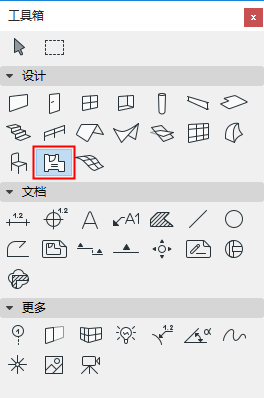
更多信息,参见区域(Z)。

区域类别:选择在选项>元素属性>区域类别中定义的区域类别, 它们的定义包括类别名称、代码、颜色和区域标记及一组参数。
详细说明,参见区域类别。
区域名称和序号(No.):在这些字段中分别为每一个区域输入名称和序号的值,
在默认情况下:
•区域顶部被链接到向上一层
•始位楼层是当前楼层。
楼层被链接到被称为始位楼层的区域底部,但是您可以在任何一个方向上偏移底部。
使用该面板中的控制项修改这些值的任何一个,并定义区域元素的几何图形和复杂性。
区域顶部:使用该控制项或者 顶部链接与其始位楼层 (始位+1, 始位+2,等)相关的区域,或让它成为一个固定高度的区域 (选择 “不链接”)。
如果您稍后修改项目中楼层的位置和高度,任何被链接区域的高度将自动跟随。
•作为一种选择,定义一个从其顶部链接的楼层(区域高度相应的修改)到区域顶部的偏移 。该偏移值可以是正数、负数或0。
如果区域没有顶部链接,偏移区域不可用。
区域高度:输入区域的总高度值。对于一个顶部链接区域,该区域是不可编辑的。)
•如果有的话,区域高度值受顶部和底部偏移的影响。如果您修改了顶部链接区域的顶部偏移,或其从始位楼层开始的底部偏移,此次修改将反应在高度值中。
底层地板厚度:作为一种选择,输入一个地板厚度值 (正数或负数)。区域底部将偏移。您可能希望在区域标记中使用该值。
•如果区域有顶部链接,区域主体的底部将根据地板厚度值加始位楼层偏移值(区域主体顶部继续保留)变化。
•如果区域顶部被设为非链接,整个区域主体将依据地板厚度值向上或向下移动。
始位楼层
参见始位楼层。
•作为一种选择,定义一个从其始位楼层到区域底部的偏移 (当顶部链接时,区域高度将相应的修改。) 底板厚度保持常数。
区域底部被物理链接到其始位楼层。如果您稍后修改了楼层的位置(例如,重新定义地板层高),区域将修改其位置(如果有的话,考虑定义的偏移)。
底部标高 [到参考层]
区域高度,放置区域距离参考层的高度值(默认情况下,此参考层级为项目原点)。如果需要,点击弹出箭头以变更参考层。
注释:
–参考层在选项>项目个性设置>层高和项目正北方向中定义。
–此为计算值而非链接高度。若更改参考层,区域底部的位置不会变动即被放置区域高度不变。
点击其中的一个图标以选择创建区域的手动、 内边或参考线方法。
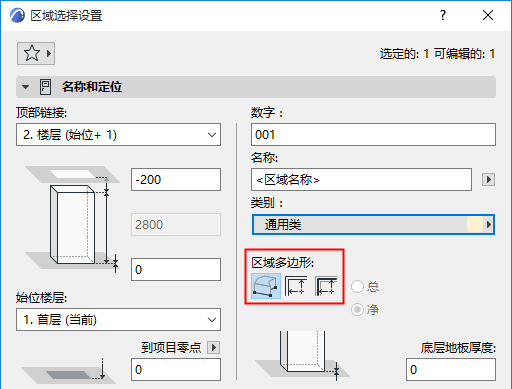
使用信息框图标来访问手动方法中的三个选项:多义线,矩形或旋转矩形。
更多信息,参见创建区域。
区域多边形显示 (总/净):使用这些选项 可设置不同参考线方法创建区域的平面图显示方式。
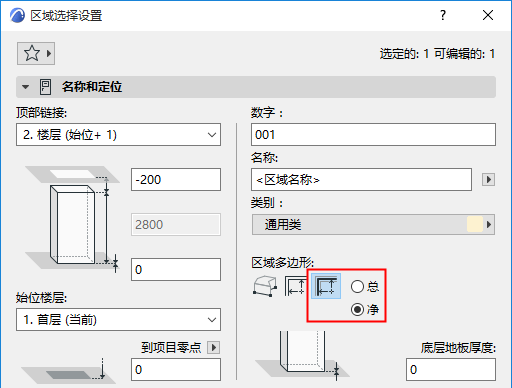
•净:超过边界墙内边缘的区域多边形将不显示。
•总:所有区域多边形将被显示。
无论选项如何,区域面积范围保持不变,仅多边形显示有变化。
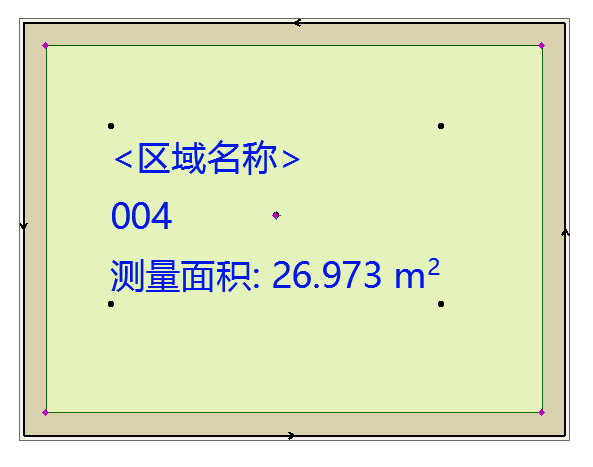
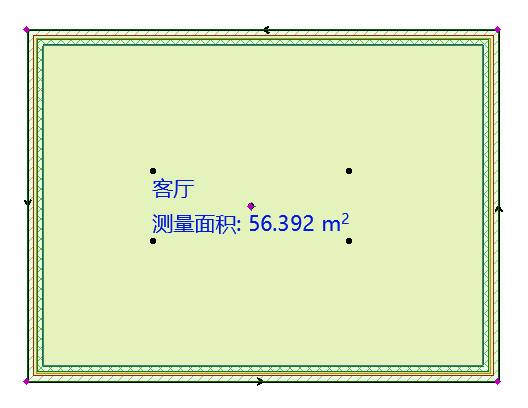
净面积区域多边形vs. 总面积区域多边形
平面图面板定义平面图上区域填充的外观。
•如果需要区域填充有轮廓,则点击按钮。
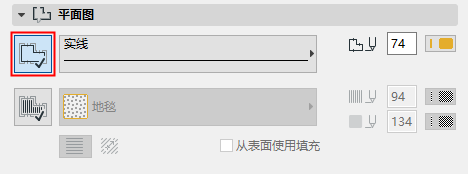
•单击按钮,从“填充”弹出窗口中选择覆盖填充图案和背景。
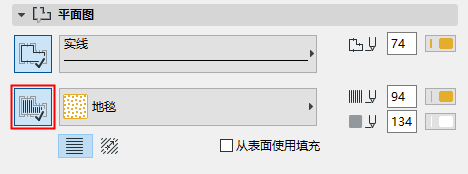
注意:此处仅提供在选项 > 元素属性 > 填充 对话框中定义为“覆盖填充”的填充。
更多信息,参见分配覆盖填充。
•从表面中使用填充 复选框:平面图上的区域填充将使用您在区域的模型面板中为控制区域的3D显示所设置的建筑材料的填充样式。
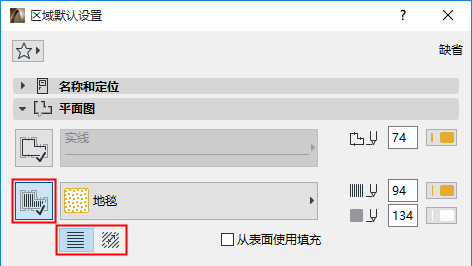
更多信息,参见设置矢量或符号填充图案的方向。
这些控制项是用来设置楼层平面图上的区域标记的外观的。
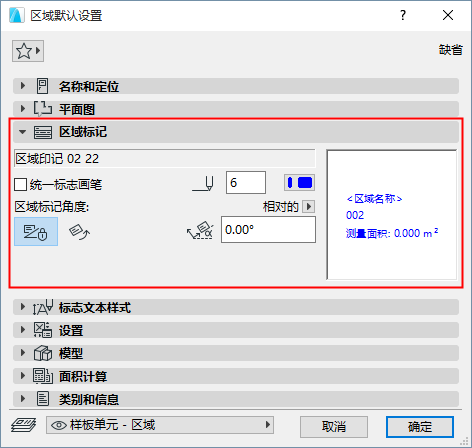
第一个字段显示区域标记的名称。不能在此分配不同的区域标记;所示的区域标记与在名称和定位面板中所选的区域类别的区域标记相关联。
注意:分配给每个区域类别的区域标记是由选项>元素属性>区域类别中的设置所决定的。
统一标志画笔
勾选该选框,将该画笔颜色应用到标记符号全体,忽略在其他地方为此标记设置过的自定义颜色。
•为区域标记输入一个旋转角度。
•这两个图标决定了放置元素时该角度值应如何理解:
–与屏幕间的固定夹角
–与模型间的固定夹角:区域标记随视图旋转而旋转。
参见设置方向。
区域标记的更多信息,参见区域标记面板。
注意:要设置在此区域标记上的区域面积显示的单位,使用选项>项目个性设置>标注,并选择面积计算单位。
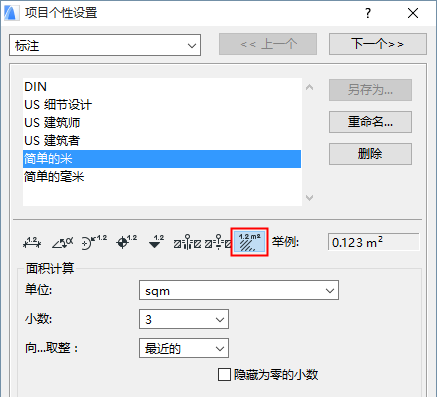
注意:如果修改区域的类别,区域标记的自定义参数将会丢失。参数将会重置回区域类别属性中的数值。
此面板上可以调整与区域标记相链接的附加选项。
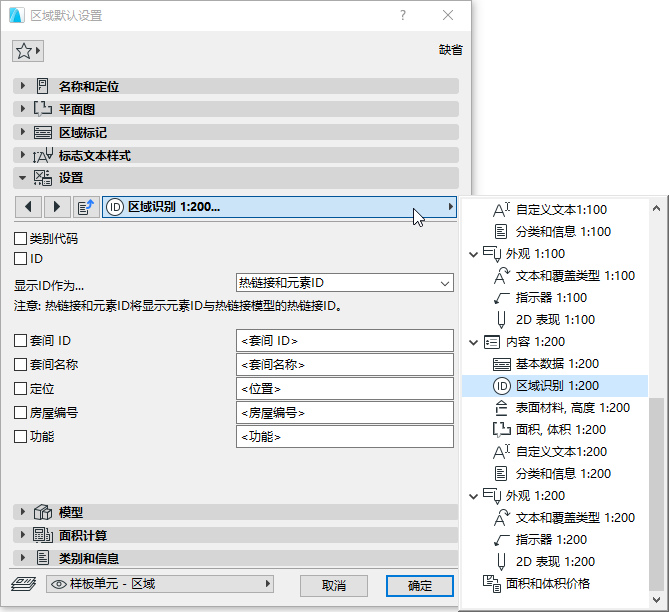
模型面板控制区域的3D外观,包括表面选择和修剪选项。
•在所有区域表面使用这种表面:点击此选项,使用上面的弹出菜单所选的单一表面,显示3D区域形状的全部区域正表面。
•继承边界墙并修剪元素表面:点击该选项来获得 继承相应边界墙表面和被修剪的区域元素的区域的个体表面多边形。
注意:如果“表面”具有纹理,则纹理将自动对齐到“区域”的最长边缘。
使用此面板的控制项,查看区域所测量的面积并可选择改进所计算的值。
注意:要查看区域计算设置中变化产生的任何影响,必须执行设计 > 更新区域 命令。
参见更新区域。
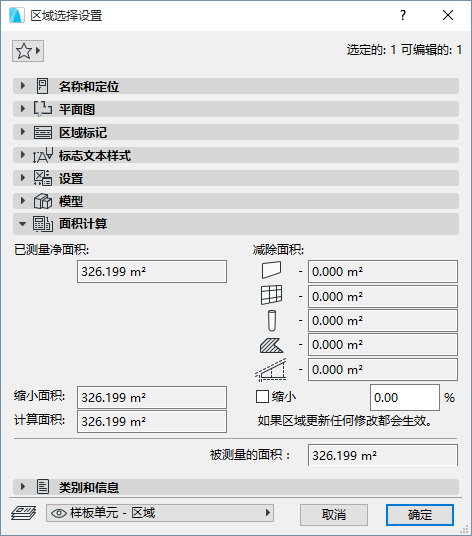
已测量净面积
“已测量净面积”指边界墙内表面围成的区域多边形的面积。(与之相反,“已测量面积”包含边界墙到参考线为止的面积。)
与“已测量面积”不同,若设多边形内的墙、柱或幕墙与区域的“关系”为“区域边界”,则这些墙、柱或幕墙的面积还需从“已测量净面积”中减去。
“缩小面积”是 指依照区域个性设置,从“已测量净面积”中减去某些元素的面积。
•若设多边形内的墙、柱或幕墙与区域的关系为“仅减去区域面积”,则这些墙、柱或幕墙的面积会被减去。
–区域个性设置中有怎样减去这些墙、幕墙和柱面积的详细设置。
•若为“填充区域”启用“减去填充面积”选项,则“填充区域”的面积会被减去。
•是否减去低吊顶和墙凹处区域的面积由区域个性设置决定
计算面积
如果想进一步以任意给定的百分比(在输入字段中输入所需的百分比)减除缩小面积,则点击缩小复选框, 结果为计算面积。
减除面积
这些只读字段的内容是有多少区域初始面积被区域内和与区域交叠的元素减去。
•墙、幕墙和柱
要显示被元素减去的面积,可在选项 > 项目个性设置 > 区域中设置。
•填充
“减除面积值”为在区域选项开启“填充剪除”后减去的面积值。(该选项位于填充设置 - 通用设置面板)。
•低天花板
若区域遭屋顶或壳体剪切,可在选项 > 项目个性设置 > 区域 中设置显示其被减去的面积。
相关主题